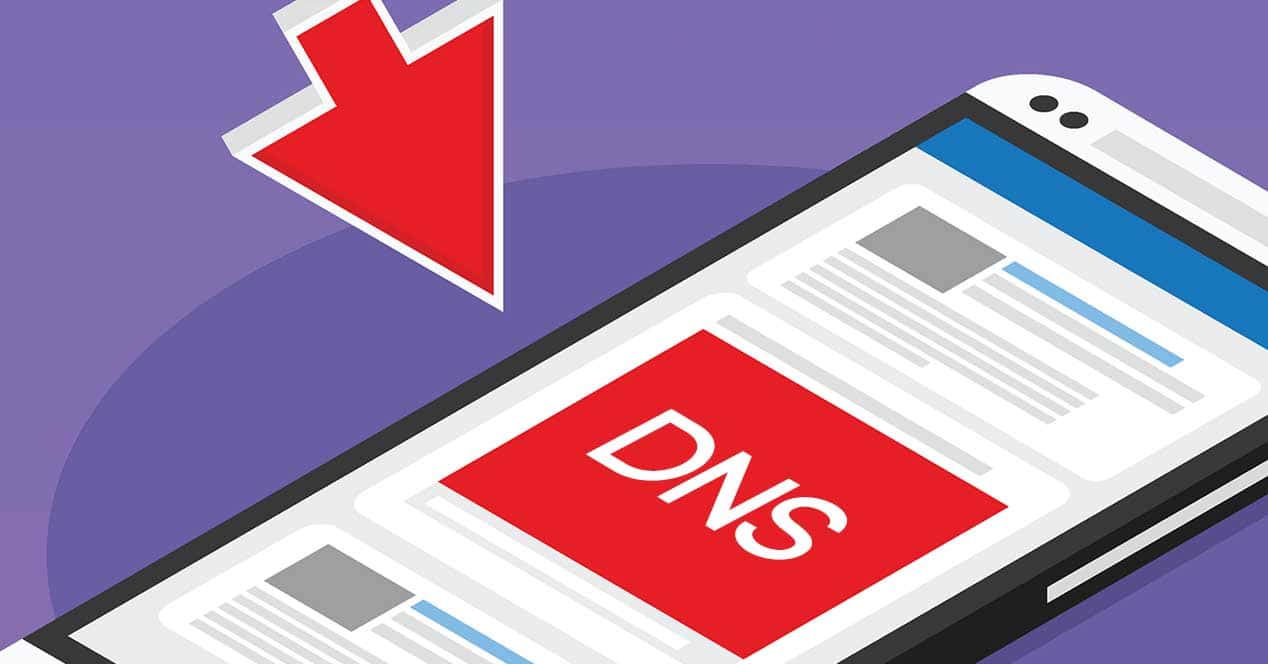
Als u zich afvraagt wat een DNS-server is en welke gevolgen het hebben van de ene of de andere configuratie voor u heeft, moeten we eerst weten dat een webpagina, ook al kent u deze als 'androidayuda.com', is een IP adres. En de andere is een domeinnaam (androidayuda.com). Er bestaat een relatie tussen de twee die bekend is bij de DNS-server, maar niet bij uw webbrowser. Wanneer u dus de webbrowser gebruikt om de domeinnaam in te typen, is het de DNS-server die verantwoordelijk is voor het 'vertalen' hiervan naar een IP-adres.
Volgens het bovenstaande weten we al wat de funcion fundamenteel en fundamenteel van a DNS-server. Welke invloed heeft het gebruik van de een of de ander op mij? Eenvoudig. Hij reactietijd, bovenal. Hoe sneller de DNS-server is, hoe minder tijd het kost om onze webbrowser te vertellen naar welk IP-adres hij moet gaan. En dit vertaalt zich uiteindelijk in een grotere snelheid bij het surfen op internet. Hoewel er nog andere belangrijke factoren zijn, zoals beschikbaarheid of de updatefrequentie. En bovendien kunnen sommige DNS-servers of andere ons helpen omzeil censuur of regionale lockdowns, evenals lockdowns –om andere redenen- Webpagina's. Laten we nu eens kijken hoe DNS op Android te wijzigen.
Hoe u de DNS-server op Android-apparaten kunt wijzigen
Open de applicatie op uw mobiele apparaat Instellingen van het systeem en vervolgens naar de sectie Netwerk en internet. Eén ding hier is dat je naar de sectie moet gaan Wi-Fi -omdat het ons alleen maar in dit soort verbinding laat zitten- en maak vervolgens op het WiFi-netwerk dat u gebruikt een pulsatie op het tandwielvormige pictogram, waarmee we toegang hebben tot de instellingen. Door dit te doen, gaan we dan naar vergevorderd, om de opties weer te geven.
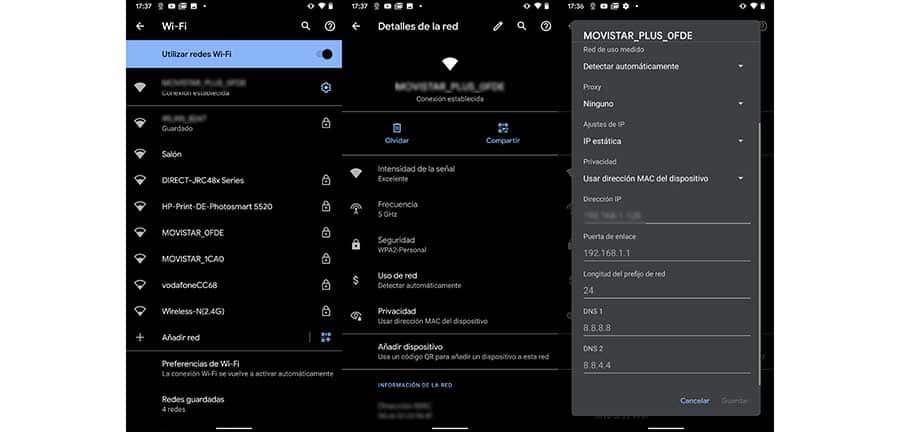
Nu we de opties zien die verband houden met het gedeelte Geavanceerd, drukken we bovenaan op het potloodvormige pictogram; en dan zullen we het laten zien Geavanceerde opties. Binnen deze sectie, in IP-instellingen, zullen we moeten selecteren Statisch IP. Hierdoor worden alle opties ingeschakeld. We moeten een IP-adres configureren zoals 192.168.1.2 -zorg ervoor dat het niet wordt gebruikt door een ander apparaat op het netwerk- en ga dan verder naar beneden tot DNS 1 en DNS 2 om de gewenste DNS-servers te configureren.
DNS-servers van Google, OpenDNS en Cloudflare worden meestal het meest aanbevolen, maar het zijn niet de enige opties. Op een computer zullen we het gemakkelijker hebben om de prestaties van elke DNS-server te controleren en op deze manier gemakkelijk te beslissen welke we moeten kiezen.